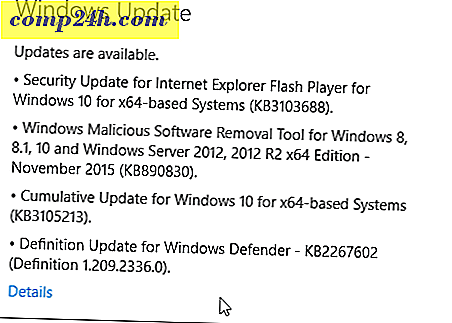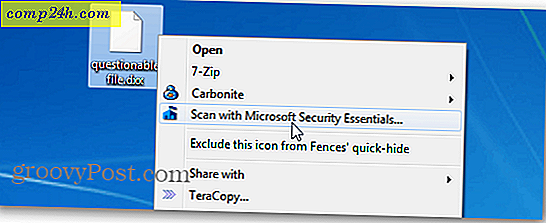Kryptera alla webbtrafik med SSL för Firefox och Chrome
 De flesta webbplatser har idag stöd för HTTPS; Men för sidhastighet och serverbelastningsskäl leder de flesta webbplatser användarna till deras icke-ssl http: // webbplatser. De reserverar SSL / HTTPS-sidor för saker som inköps- eller inloggningssidor, där känslig dataöverföring sker.
De flesta webbplatser har idag stöd för HTTPS; Men för sidhastighet och serverbelastningsskäl leder de flesta webbplatser användarna till deras icke-ssl http: // webbplatser. De reserverar SSL / HTTPS-sidor för saker som inköps- eller inloggningssidor, där känslig dataöverföring sker.
Även om du alltid kan manuellt skriva in HTTPS://www.name-of-site.com i adressfältet för att testa om en webbplats har SSL-aktiverad för alla sina sidor, är det inte bara det tidskrävande avfallet ( imop ), men det lämnar fortfarande sinkholes för okrypterade omdirigeringar. Lösningen för dig konspiration Säkerhetsfreaks där ute ( som jag ) ?? Med hjälp av en Firefox-plugin från EFF ( Electronic Frontier Foundation ) kan du nu säkra all din surfning bara genom att sitta tillbaka och låta den hantera krypteringen automatiskt på alla dina sidor. Ahhh ....
Uppdatering:
Google Chrome erbjuder nu ett liknande plugin som granskas nedan för Firefox. Det heter KB SSL Enforcer. Gärna ta det och prova!
Vad är SSL?
SSL ( Secure Socket Layer ) är det tidtestade säkerhetsprotokollet för kryptering av information som skickas över Internet. Idag har SSL ersatts av den nya men liknande TLS ( Transport Layer Security ) och används ofta överallt på webben för e-post, meddelanden, fax och filöverföring. Typiskt krypteras data med 1024-bitars och 2048-bitars RSA. Med andra ord hjälper det att hålla folk från att avlyssna på vad du sänder mellan din dator och destinationsservern.
Så här krypterar du hela din Firefox i SSL med hjälp av en Firefox-tillägg
Steg 1 - Installation
Besök add-ons hemsida https://www.eff.org/https-everywhere. Här, klicka på den stora blå knappen som säger Kryptera webben: Installera https överallt. När du har klickat på det här, kommer Firefox att försöka ladda xpi-filen, men du måste klicka på Tillåt för att ge den tillstånd.

Steg 2 - Installation
Vänta på nedräkningstimern på knappen för att nå 0, och klicka sedan på Installera ! Tillägget installeras nu automatiskt.

Steg 3 - Installation
När installationen är klar måste du starta om Firefox. Du kan göra det manuellt genom att helt stänga Firefox och öppna det igen, eller bara klicka på knappen Starta om Firefox som visas i popup-menyn Add-ons . 
Steg 4 - Justeringsalternativ
För att öppna alternativen för den här tillägget måste vi komma åt det via Firefox- verktygen> tilläggsmeny .

Steg 5 - Justeringsalternativ
Klicka på fliken Tillägg i tilläggsfönstret och sedan under HTTPS-Överallt Klicka på alternativknappen .

Steg 6 - Använda regler
Nu borde du vara i preferensfönstret; här kan du manuellt välja varje populär webbplats du vill använda SSL med, eller bara aktivera alla . Om du frågar mig kan du också aktivera dem alla, särskilt om du är på ett offentligt nätverk.
Du kan också skapa egna regler och lägga till din anpassade lista över webbplatser till tillägget. Denna process kommer att kräva en groovy artikel som är egen för att förklara, men under tiden har EFF en bra guide på sin webbplats.

När du väl har ställt in HTTPS överallt, kommer det att omdirigera all din webbtrafik till de populära webbplatser du har valt så att du alltid använder HTTPS-versionen.